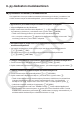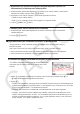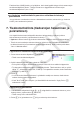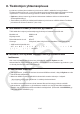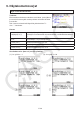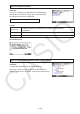User Manual
Table Of Contents
- Sisältö
- Tutustuminen — Aloita tästä!
- Luku 1 Perustoiminta
- Luku 2 Manuaaliset laskutoimitukset
- 1. Peruslaskutoimitukset
- 2. Erikoisfunktiot
- 3. Kulmatilan ja näyttömuodon määrittäminen
- 4. Funktiolaskutoimitukset
- 5. Numeeriset laskutoimitukset
- 6. Kompleksilukulaskutoimitukset
- 7. Kokonaislukujen binääri-, oktaali-, desimaali- ja heksadesimaalilaskutoimitukset
- 8. Matriisilaskutoimitukset
- 9. Vektorilaskutoimitukset
- 10. Yksikkömuunnoslaskutoimitukset
- Luku 3 Listatoiminto
- Luku 4 Yhtälölaskutoimitukset
- Luku 5 Kuvaajat
- 1. Kuvaajaesimerkkejä
- 2. Kuvaajanäytön näkymän määrittäminen
- 3. Kuvaajan piirtäminen
- 4. Kuvaajanäytön sisällön tallentaminen ja palauttaminen
- 5. Kahden kuvaajan piirtäminen samaan näyttöön
- 6. Kuvaajien piirtäminen manuaalisesti
- 7. Taulukoiden käyttäminen
- 8. Kuvaajan muokkaaminen
- 9. Kuvaajien dynaaminen piirtäminen
- 10. Rekursiokaavan kuvaajien piirtäminen
- 11. Kartioleikkausten piirtäminen
- 12. Pisteiden, viivojen ja tekstin piirtäminen kuvaajanäyttöön (Sketch)
- 13. Funktioanalyysi
- Luku 6 Tilastolliset kuvaajat ja laskutoimitukset
- 1. Ennen tilastollisten laskutoimitusten suorittamista
- 2. Yhden muuttujan tilastotietojen laskeminen ja niiden kuvaajat
- 3. Kahden muuttujan tilastotietojen laskeminen ja niiden kuvaajat (käyrän sovitus)
- 4. Tilastolaskutoimitusten suorittaminen
- 5. Testit
- 6. Luottamusväli
- 7. Jakauma
- 8. Testien syöte- ja tulostermit, luottamusväli ja jakauma
- 9. Tilastolliset kaavat
- Luku 7 Talouslaskutoimitukset
- Luku 8 Ohjelmointi
- Luku 9 Taulukkolaskenta
- Luku 10 eActivity
- Luku 11 Muistinhallinta
- Luku 12 Järjestelmänhallinta
- Luku 13 Tietoliikenne
- Luku 14 Geometria
- Luku 15 Picture Plot -toiminto
- Luku 16 3D-kuvaajatoiminto
- Luku 17 Python (vain fx-CG50, fx-CG50 AU)
- Luku 18 Jakauma (vain fx-CG50, fx-CG50 AU)
- Liite
- Koemoodit
- E-CON4 Application (English)
- 1. E-CON4 Mode Overview
- 2. Sampling Screen
- 3. Auto Sensor Detection (CLAB Only)
- 4. Selecting a Sensor
- 5. Configuring the Sampling Setup
- 6. Performing Auto Sensor Calibration and Zero Adjustment
- 7. Using a Custom Probe
- 8. Using Setup Memory
- 9. Starting a Sampling Operation
- 10. Using Sample Data Memory
- 11. Using the Graph Analysis Tools to Graph Data
- 12. Graph Analysis Tool Graph Screen Operations
- 13. Calling E-CON4 Functions from an eActivity
17-24
6. py-tiedoston muokkaaminen
k py-tiedoston avaaminen ja muokkaaminen
Voit käyttää alla olevaa proseduuria avataksesi tallennetun py-tiedoston ja avataksesi sen
sisällön komentosarjan muokkausnäkymässä, jossa voit muokata sisältöä halutessasi.
u py-tiedoston ja komentosarjan muokkausnäkymän avaaminen
1. Käynnistä Python-moodi päävalikosta.
2. Käytä avautuvassa tiedostoluettelonäkymässä f- ja c-näppäimiä siirtääksesi
korostuksen py-tiedostoon, jonka haluat avata, ja paina sitten 2(OPEN).
• Tämä avaa valitun py-tiedoston ja komentosarjan muokkausnäkymän.
• Varo, ettet paina vahingossa w-näppäintä tiedostoluettelonäkymän ollessa auki. Tämä
suorittaa py-tiedoston ja avaa SHELL-näkymän.
u Ensimmäiseen tai viimeiseen riviin hyppääminen komentosarjan
muokkausnäkymässä
• Voit hypätä ensimmäiseen riviin komentosarjan muokkausnäkymässä painamalla
6(g)3(JUMP)1(TOP).
• Voit hypätä viimeiseen riviin komentosarjan muokkausnäkymässä painamalla
6(g)3(JUMP)2(BOTTOM).
u Tiettyyn rivinumeroon hyppääminen komentosarjan muokkausnäkymässä
1. Paina komentosarjan muokkausnäkymässä 6(g)3(JUMP)3(LINE).
2. Syötä avautuvaan valintaruutuun sen rivin numero, johon haluat hypätä, ja paina sitten w.
u Tekstin hakeminen komentosarjan muokkausnäkymässä
1. Paina komentosarjan muokkausnäkymässä 6(g)4(SEARCH).
2. Syötä avautuvaan näkymään merkkijono, jota haluat etsiä, ja paina sitten w.
• Tämä aloittaa hakemisen py-komentosarjan yläosasta ja siirtää kursorin ensimmäisen
löydetyn täsmäävän merkkijonon merkin vasemmalle puolelle. Jos täsmäävää
merkkijonoa ei löydy, näytölle tulee viesti ”Not Found”. Jos näin tapahtuu, paina J.
• Jatka hakua samalla merkkijonolla painamalla 1(SEARCH).
• Pystyt jatkamaan hakua vain, kun ”SEARCH” näkyy 1 funktiovalikkonäppäimessä,
mikä ilmoittaa, että komentosarjassa on ainakin yksi toinen täsmäävä merkki. Peruuta
kesken oleva hakutoiminto painamalla J. Hakutoiminto keskeytyy automaattisesti, jos
määrittelemääsi tekstimerkkijonoa täsmääviä kohteita ei löydy.